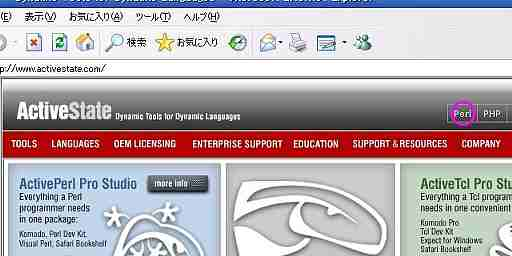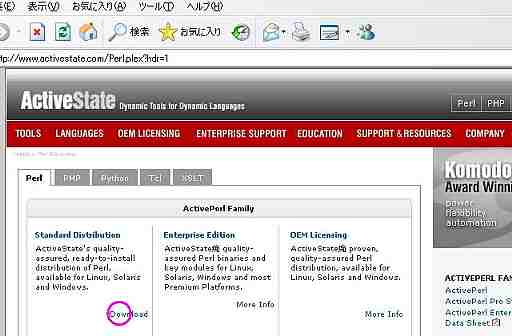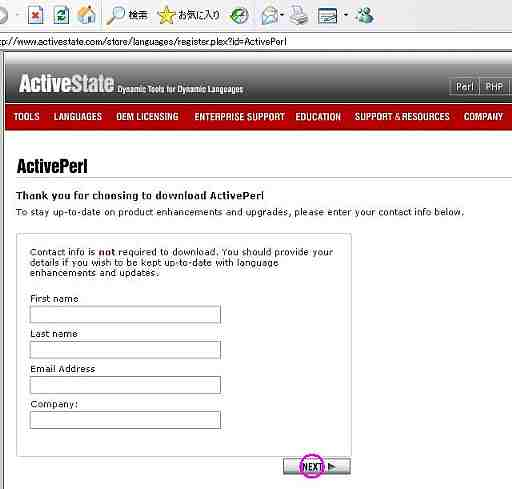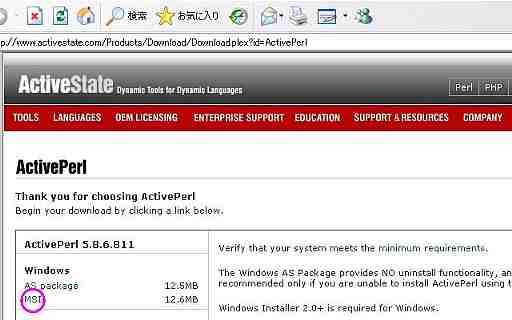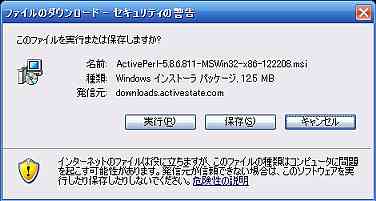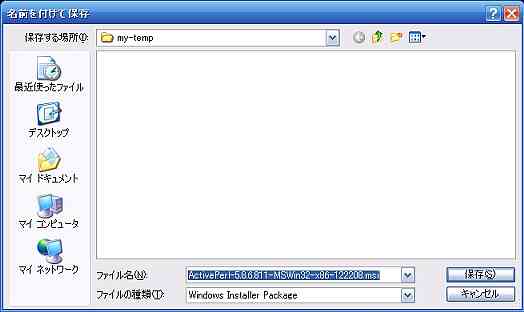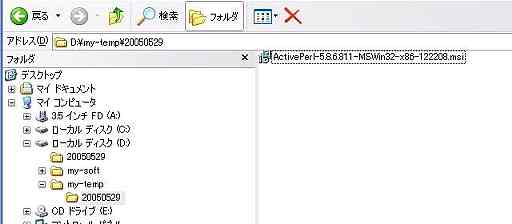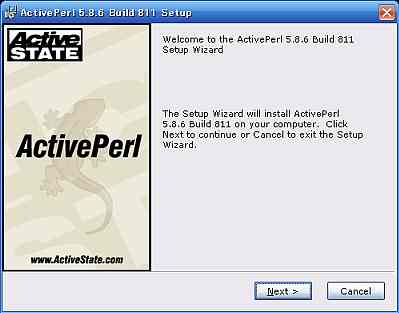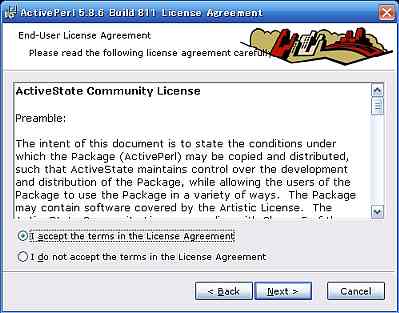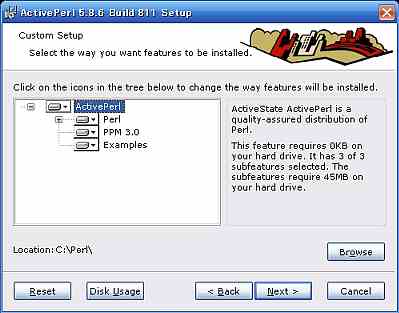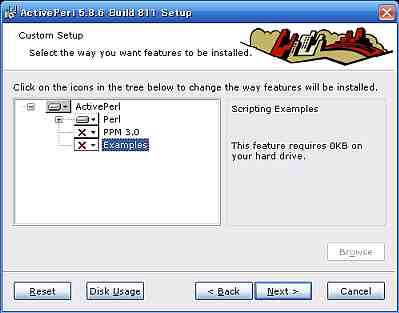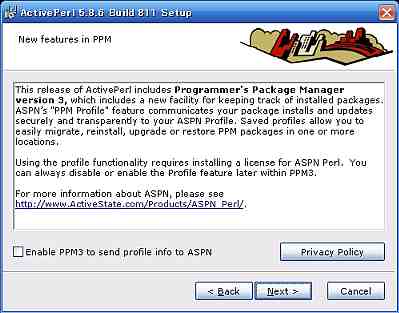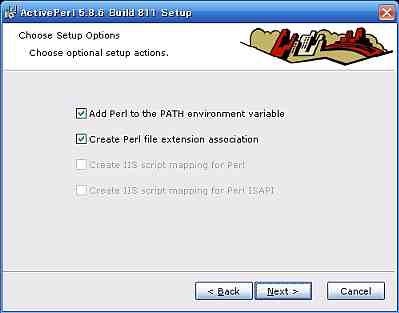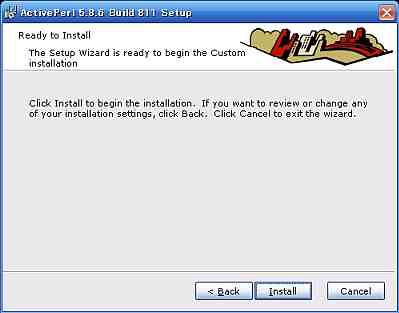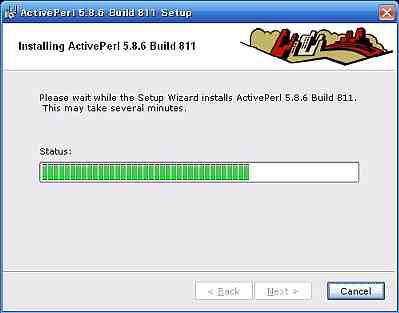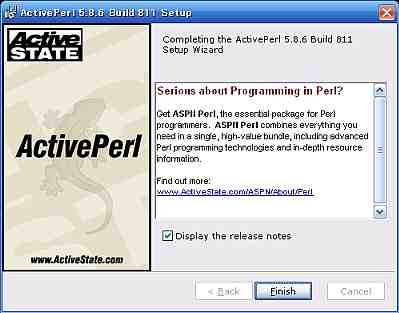|
■.ActivePerlのインストール
・ダウンロードしたファイルをダブルクリックし
ます。
・実行をクリックします。
|
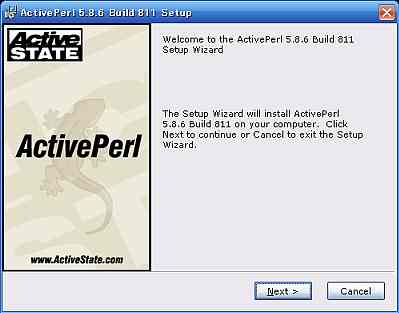 |
・インストール開始のウェルカム画面ですの
でそのまま、Next> をクリックして次に進
みます。
ActivePerl5.8.6Build811をあなたのコンピ
ュータにインストールします。
続く Next か Cancel をクリックして、セット
アップを抜けてください。
|
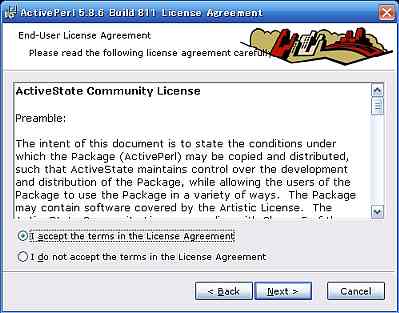 |
・ActiveState共同体ライセンス契約画面で
す。
・I accept the terms in the ..(ライセンス契
約を受け入れる)にチェックします。
・Next> をクリックします。
〇私は License Agreement の用語iを受け
入れます。
〇私は License Agreement の用語を受け
入れません。
|
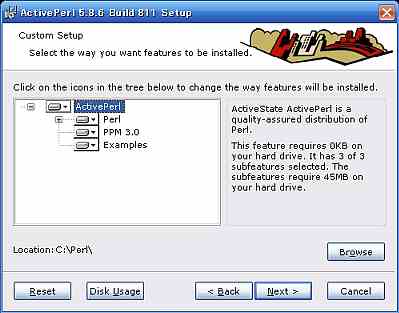
|
・インストールする内容を設定する画面で、
そのままでも、フォルダーアイコンをクリッ
クして変更も出来ます。
・そのままインストールする時は、Next> を
クリックします。
インストールする特徴で欲しい方法を選択し
てください。
木のアイコンをクリックして、特徴がインス
トールされる方法に変えてください...
|
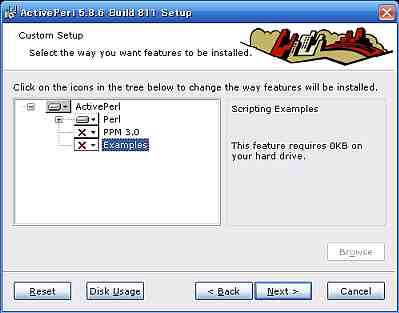
|
・今回は Perl でCGIが動けばいいので、
Perl だけ選択してインストールしました。
・Next> をクリックします。
|
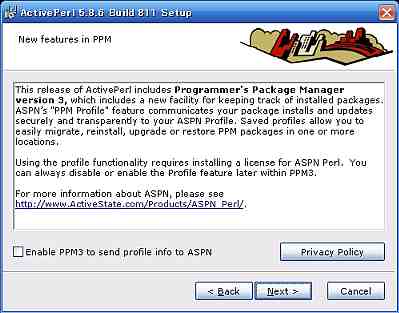
|
・パッケージマネージャでプロファイルの管
理をする為に、プロフィールインフォメーシ
ョンをSPNに送るかの、選択画面です。
・チェックボックスにチェックを入れると、プロ
フィールインフォメーションをSPNに送るの
を可能にします。
・今回はチェックなしで、Next> をクリックし
ます。
ActivperlのこのリリースはProgrammerの
パッケージマネージャversion3を含んでい
ます.....
□PPM3がプロフィールインフォメーションを
SPNに送るのを可能にしてください。
|
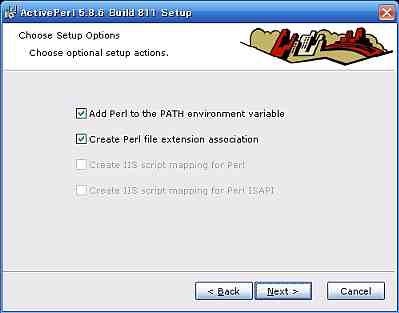
|
・セットアップオプションを選択で、任意の
セットアップ選んでください。
・チェックが入ったまま、Next> をクリックし
ます。
□PerlをPATH環境変数に追加しする。
□Perlファイル拡張子の関連付けをする。
|
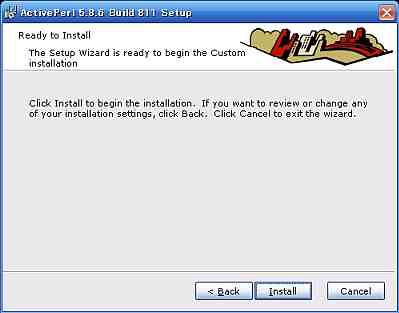
|
・最終確認画面で、Install をクリックします
。
Setup Wizardはカスタムインストレーション
を始める準備ができています...
|
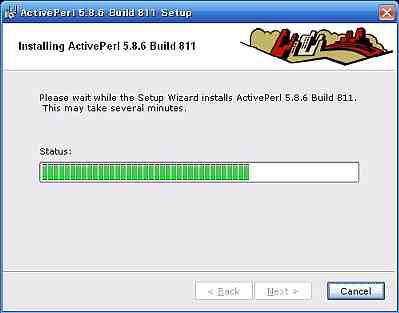
|
・インストール中の画面です。
|
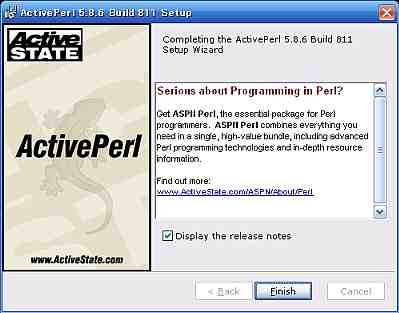
|
・インストール完了画面です、Finish をクリ
ックします。
□リリスノートを表示するかのチェックです。
これでインストール完了です。
・テストはインストールしたホームサーバー
のホームページに、何かCGIをUPして動
かして見て下さい。
|